伴随着科技的发展,蓝牙耳机成为了人们日常生活中必不可少的配件之一。而对于苹果设备用户来说,如何连接普通蓝牙耳机可能会稍有不同。本文将为大家详细介绍如何使用苹果设备连接普通蓝牙耳机的步骤和注意事项,帮助大家轻松解决这一问题,享受高品质的音乐体验。

1.检查设备和耳机状态:

在连接蓝牙耳机之前,首先需要确保你的苹果设备和蓝牙耳机都处于正常工作状态。确保设备已经开启蓝牙功能,并且蓝牙耳机已经处于配对模式。
2.打开设置菜单:
在你的苹果设备上,找到并点击“设置”菜单,进入设备的设置界面。
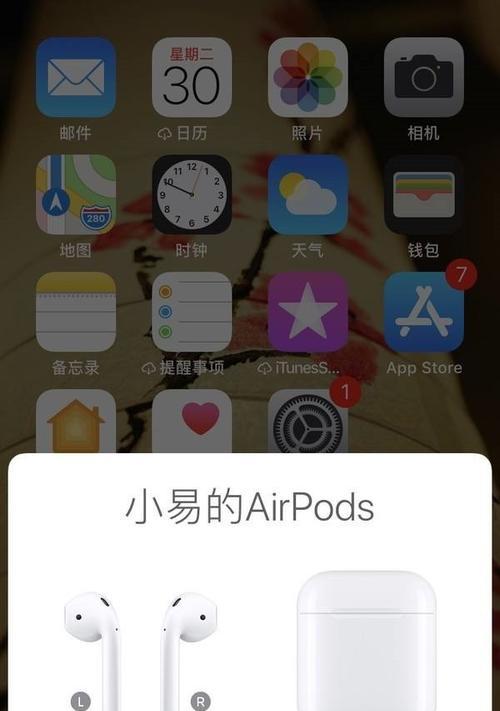
3.进入蓝牙设置页面:
在设置界面中,滑动屏幕并找到“蓝牙”选项,点击进入蓝牙设置页面。
4.打开蓝牙功能:
在蓝牙设置页面中,找到“蓝牙”开关并将其打开,以启用设备的蓝牙功能。
5.扫描可用设备:
一旦蓝牙功能打开,你的苹果设备将自动开始搜索附近的蓝牙设备。等待片刻,直到你的蓝牙耳机出现在可用设备列表中。
6.选择蓝牙耳机:
在可用设备列表中,找到你的蓝牙耳机,并点击其名称以进行连接。
7.确认连接请求:
连接蓝牙耳机后,苹果设备将会显示一个连接请求提示框。点击确认按钮,确认连接请求。
8.等待配对成功:
一旦确认连接请求,你的苹果设备将开始与蓝牙耳机进行配对。等待片刻,直到配对成功,并且设备显示已连接状态。
9.测试连接:
完成配对后,可以通过播放音乐或进行通话等方式来测试连接是否正常。确保声音能够正常从蓝牙耳机输出。
10.音量控制:
通过苹果设备的音量控制按钮,可以调节蓝牙耳机的音量大小。按下音量增加或减小按钮,调整音量大小。
11.断开连接:
如果你想要断开苹果设备和蓝牙耳机的连接,可以进入蓝牙设置页面,并点击蓝牙耳机名称旁边的“断开连接”按钮。
12.长时间不使用时的注意事项:
当你长时间不使用蓝牙耳机时,建议将其关闭或将其置于待机模式以节省电量。可以通过按住耳机上的电源按钮进行操作。
13.多设备连接:
一些蓝牙耳机支持同时连接多个设备。如果你需要在不同设备之间切换连接,可以参考蓝牙耳机的说明书进行操作。
14.更新设备和耳机固件:
有时,设备和耳机的固件更新可以解决一些连接问题。建议定期检查并更新设备和耳机的最新固件版本。
15.操作问题排除:
如果在连接过程中遇到问题,例如连接失败或连接不稳定等情况,可以尝试重新启动设备和耳机,并确保它们距离近一些再进行连接。如问题依旧存在,建议参考苹果官方支持文档或联系厂家进行进一步解决。
通过本文的教程,我们了解了如何使用苹果设备连接普通蓝牙耳机。只需简单的几个步骤,即可轻松完成连接,并畅享高品质的音乐体验。如果在连接过程中遇到问题,不要担心,根据问题描述和提示进行排查和解决即可。希望本文对大家有所帮助,让大家更好地使用蓝牙耳机。

介绍:随着技术的不断发展,越来越多的人选择使用U盘来启动IS...

SurfaceBook作为微软旗下的高端笔记本电脑,备受用户喜爱。然...

在如今数码相机市场的竞争中,索尼A35作为一款中级单反相机备受关注。...

在计算机使用过程中,主板BIOS(BasicInputOutputS...

在我们使用电脑时,经常会遇到一些想要截屏保存的情况,但是一般的截屏功...